【写真加工例1】 「写真合成」の年賀状作りに挑戦!
今回Bamboo Funでチャレンジしてみたのが、付属ソフトを使った年賀状作り! 「Adobe Photoshop Elements 5.0」でデジカメ画像を切り抜いて合成写真の編集をしたり、簡単画像編集ソフトの「Photo Creator Simple for WACOM」で手書き文字をサクサクっと添えてみた。
まずは、写真の合成だ。背景画像と切り抜く画像を用意したら、切り抜き画像を「Adobe Photoshop Elements 5.0」の投げなわツールで大まかに囲んで選択! あとでキレイにしていくので、まずは大まかな選択でOKだ。
ペンタブレットを使うと、マウスで切り抜くよりデスク上のスペースも要らず、ペンで確実に選択していけるのでサクサク作業が進む。いつも僕が合成するときは、ついついマウスで切り抜いていたのだけれど、マウスの左ボタンをクリックし続けながらの操作は、実はかなり大変。ちょっと油断してボタンを離そうものなら、最初からやり直し! なんてことはたびたびある。しかしBamboo Funなら、紙をペンでなぞっているような感覚で切り抜き範囲を指定できるのだ。これって、やっぱり使いやすい。
大まかな切り抜きが終わったらコピーして、背景画像にペースト。ペースト後の位置調整(ドラッグ&ドロップ)も、ペンだとなかなかスムーズだ。
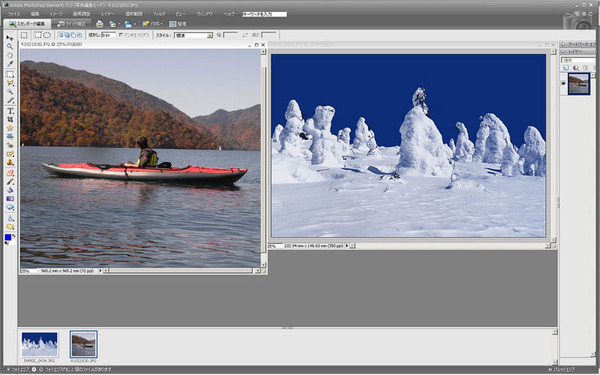
|
|---|
| まず、合成したい画像を用意。ここではカヌーの写真と雪山の写真を素材として使う |

|
|---|
| カヌーの画像をザックリ囲んで選択! ペンだから手早く確実に範囲を指定できるのが魅力的だ |

|
|---|
| そして切り抜いた画像を背景にペースト。位置を調整する |
消すときも筆圧機能が活躍
さぁ、切り抜き画像の位置が決まったら、消しゴムツールを使って不要な部分を消していく。
マウス操作では、一定の濃さ(=不透明度)で消していくしかないが、筆圧機能を搭載したBamboo Funなら、ペン先への力の入れ加減で、不透明度を微妙に調整できる。かなり大雑把に切り抜いた画像も余計な部分を手早くササッと消せるメリットはとても大きい。切り抜き作業にかかる時間を半減どころか、数分の一にしてくれるのだ。しかもとても自然な仕上がりなのも嬉しい。

|
|---|
| 貼り込んだ切抜き画像のはみ出しを消しゴム機能で消す。力を込めればしっかりと消え、力を抜けばうまくぼかしながら消すことができる |
手書きで「贈る言葉」を添えよう
さぁ、ここまでくれば完成も間近! 書き文字をササッと加えれば、自分だけのオリジナル年賀状ができあがる。好きな筆のタッチとカラーを選んで、贈る言葉を考えよう。
筆や色の選択(カーソル移動やクリック)ももちろんペンで行えるので、ペンをマウスに持ち替えることなく、そのまま作業を続けられるのはやっぱり便利。その上、筆圧機能のおかげで自然な文字が書ける。これだけ快適だと、Bamboo Funが手放せなくなってしまいそう。
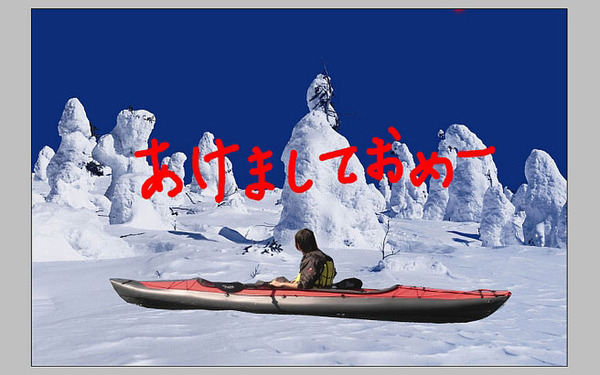
|
|---|
| 合成画像が完成! あとは、手書き文字を加えていこう |
(次ページに続く)




























